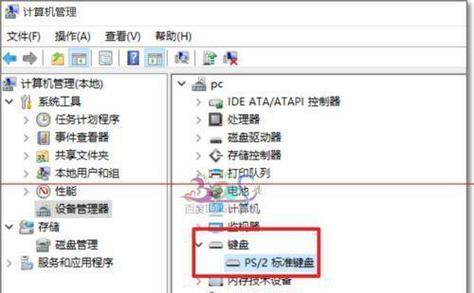在使用笔记本电脑的过程中,我们经常会遇到键盘失灵的情况,这给我们的日常操作带来了不便。当笔记本自带键盘失灵时,我们应该如何解决呢?本文将为您介绍一些实用的方法来解决这一问题。
检查键盘连接线是否松动或损坏
1.检查键盘连接线是否牢固连接在笔记本电脑上。
2.如果连接线松动或损坏,可以尝试重新插拔连接线或更换一个新的连接线。
尝试重启笔记本电脑
1.保存好当前工作,并关闭电脑。
2.长按电源键,直到笔记本电脑完全关闭。
3.等待片刻后,再次按下电源键启动笔记本电脑。
4.尝试输入一些字符,查看键盘是否恢复正常。
检查键盘布局是否正确设置
1.打开控制面板,在“时钟、语言和地区”选项中选择“更改键盘或其他输入方法”。
2.在“键盘和语言”选项卡中点击“更改键盘...”按钮。
3.确保当前键盘布局设置正确,如果不正确,选择正确的键盘布局并应用更改。
卸载并重新安装键盘驱动程序
1.打开设备管理器,在“键盘”分类中找到键盘驱动程序。
2.右键点击键盘驱动程序,选择“卸载设备”。
3.重新启动笔记本电脑,系统会自动安装新的键盘驱动程序。
使用外部键盘替代
1.如果以上方法都无法解决问题,可以使用外部键盘连接到笔记本电脑上。
2.插入外部键盘后,通过外部键盘来完成输入操作。
检查是否有软件冲突引起的问题
1.关闭所有正在运行的程序,并重启笔记本电脑。
2.逐个打开程序,观察是否有某个程序导致键盘失灵。
3.如果确定是某个特定程序导致的问题,尝试卸载该程序或更新到最新版本。
清理键盘
1.关闭电脑并断开电源。
2.用吹风机低温档吹拂键盘,清除键盘上的灰尘和杂物。
3.使用软刷轻柔地刷拭键盘表面,确保键盘没有污垢影响输入。
检查是否存在硬件故障
1.如果以上方法都无效,可能是键盘硬件本身出现故障。
2.考虑联系售后服务中心或专业维修人员进行检修或更换键盘。
更新操作系统和驱动程序
1.打开设备管理器,检查是否有可用的操作系统或驱动程序更新。
2.如果有可用的更新,及时安装并重启笔记本电脑。
查找并应用相关修复工具
1.在互联网上搜索相关的键盘修复工具。
2.下载并运行合适的修复工具,按照提示进行修复。
使用虚拟键盘作为临时替代方案
1.在开始菜单中搜索“虚拟键盘”。
2.打开虚拟键盘应用程序,通过点击屏幕上的虚拟键盘完成输入操作。
更新BIOS
1.进入笔记本电脑的BIOS设置界面。
2.查找并下载最新版本的BIOS更新文件。
3.按照相关说明更新BIOS,并重启电脑。
安装系统补丁或热修复补丁
1.打开操作系统的自动更新功能,确保已安装最新的系统补丁。
2.在官方网站上搜索并下载相关热修复补丁。
3.按照补丁的安装说明进行操作。
重装操作系统
1.备份重要数据。
2.使用操作系统安装盘或恢复分区重新安装操作系统。
3.在重新安装完成后,检查键盘是否恢复正常。
寻求专业维修帮助
1.如果以上方法都无法解决问题,建议寻求专业维修师傅的帮助。
2.请联系笔记本电脑制造商或第三方维修中心,寻求他们的意见和帮助。
当笔记本自带键盘失灵时,我们可以通过检查连接线、重启电脑、检查布局设置、卸载并重新安装驱动程序等方法来解决问题。如果问题仍未解决,可以尝试使用外部键盘替代,清理键盘,检查是否有软件冲突等。如果问题仍然存在,可能是硬件故障导致的,需要联系售后服务中心或专业维修人员进行检修。我们还介绍了更新操作系统和驱动程序、使用修复工具、虚拟键盘、更新BIOS、安装补丁以及重装操作系统等方法,作为解决键盘失灵问题的备选方案。